8 suggerimenti per velocizzare Apple Watch Running watchOS 7 o versioni successive
Aggiornato 2023 di Marzo: Smetti di ricevere messaggi di errore e rallenta il tuo sistema con il nostro strumento di ottimizzazione. Scaricalo ora a - > questo link
- Scaricare e installare lo strumento di riparazione qui.
- Lascia che scansioni il tuo computer.
- Lo strumento sarà quindi ripara il tuo computer.
È passato un po 'di tempo da quando ho aggiornato il mio Apple Watch a watchOS 7. Salvo alcuni problemi comuni, finora ho avuto una corsa regolare (più o meno). Di recente, ho notato un ritardo insolito sul mio Apple Watch. Mentre l'animazione sembrava faticare, watchOS sembrava troppo lento per fornire le massime prestazioni. Mi ha ricordato la terribile lentezza che ho dovuto affrontare sul mio iPhone con iOS 14. Quindi ho deciso di provare alcune soluzioni comuni per accelerare il mio ritardo e rallenta Apple Watch. Se ti trovi in una situazione simile, prova questi suggerimenti per velocizzare il tuo Apple Watch con watchOS 7 o versioni successive.
Suggerimenti per velocizzare watchOS 7 o versioni successive
Esaminiamo prima le possibili ragioni del ritardo o del rallentamento imprevisto del tuo Apple Watch con watchOS 7 o versioni successive. Puoi utilizzare la tabella seguente per trovare una soluzione praticabile per il tuo problema.
Che cosa potrebbe aver rallentato il tuo Apple Watch?
Da quello che posso dire in base alla mia esperienza, il rallentamento si verifica principalmente a causa di spazio di archiviazione intasato e software obsoleto. Inoltre, le infinite app in esecuzione in background e la cattiva gestione delle funzionalità affamate di risorse non sono meno responsabili della lentezza.
Non è tutto. In alcuni rari casi, il ritardo nell'interfaccia utente di Apple Watch potrebbe essere dovuto a un problema tecnico casuale del software e di solito puoi risolverlo con un riavvio rapido o forzato. Mantenere tutti questi soliti sospetti in mente, ho suggerito soluzioni che potrebbero aiutarti a risolvere la tua lenta esperienza con watchOS 7.
Note importanti:
Ora è possibile prevenire i problemi del PC utilizzando questo strumento, come la protezione contro la perdita di file e il malware. Inoltre, è un ottimo modo per ottimizzare il computer per ottenere le massime prestazioni. Il programma risolve gli errori comuni che potrebbero verificarsi sui sistemi Windows con facilità - non c'è bisogno di ore di risoluzione dei problemi quando si ha la soluzione perfetta a portata di mano:
- Passo 1: Scarica PC Repair & Optimizer Tool (Windows 11, 10, 8, 7, XP, Vista - Certificato Microsoft Gold).
- Passaggio 2: Cliccate su "Start Scan" per trovare i problemi del registro di Windows che potrebbero causare problemi al PC.
- Passaggio 3: Fare clic su "Ripara tutto" per risolvere tutti i problemi.
1. Forza l'uscita da tutte le app e riavvia il tuo Apple Watch
Come spiegato sopra, l'esecuzione infinita di app in background può rallentare drasticamente il tuo Apple Watch. Pertanto, una volta utilizzata un'app sul tuo smartwatch, assicurati di chiuderla in modo che non rimanga più in background e consumi la batteria inutilmente.
Dovresti prendere la 'chiusura forzata delle app' come un'abitudine e non come una soluzione qui. Per forzare la chiusura delle app, fai clic sul pulsante laterale sul tuo Apple Watch per accedere al selettore di app, quindi scorri verso sinistra sulla scheda di un'app per chiudere l'app.
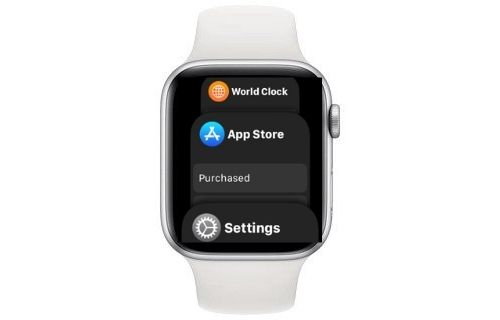
Una volta chiuse tutte le app, riavvia l'Apple Watch. Per farlo, tieni premuto il pulsante laterale e quindi trascina il cursore di spegnimento per spegnere l'Apple Watch. Successivamente, premi il di nuovo il pulsante laterale per riavviare l'orologio. Ora vai nella schermata iniziale di Apple Watch e naviga nell'interfaccia utente per vedere se ha contribuito ad accelerare il dispositivo. Inoltre, prova a utilizzare alcune app per vedere se la fluidità è tornata.
2. Forza il riavvio/Hard reset del tuo Apple Watch
Ogni volta che mi imbatto in qualche problema imprevisto sul mio Apple Watch (o iPhone), il primo vero trucco che cerco di salvare il dispositivo è forzare il riavvio. Che tu mi creda o no, tende a sbarazzarsi dei problemi il più delle volte. Sapendo quanto sia efficace l'hard reset nell'affrontare i problemi comuni di watchOS, è probabile che ci provi.

Per ripristinare a fondo il tuo Apple Watch, tieni premuti contemporaneamente il pulsante laterale e la corona digitale finché lo schermo non diventa nero e il logo Apple non viene visualizzato di nuovo sullo schermo. Una volta riavviato il dispositivo, utilizza l'Apple Watch per un po 'di tempo per vedere se il problema è stato risolto. Se lo è, sei a posto!
3. Disabilita l'aggiornamento delle app in background
Sebbene non si possa negare il fatto che l'aggiornamento in background sia molto utile per le app, 'è un vero e proprio killer di potenza allo stesso tempo. Se non prendi il controllo di questa funzione, non solo scaricherà la batteria ma causerà anche il tuo Apple Watch si surriscalda (in alcuni casi) o addirittura rallenta. Quindi, assicurati di gestire saggiamente l'aggiornamento delle app in background sul tuo Apple Watch.

Per farlo, vai all ' app Impostazioni sul tuo Apple Watch -> Generali -> Aggiornamento app in background . Ora puoi disattivare completamente l'aggiornamento delle app in background o consentire solo a una manciata di app di aggiornarsi in background.
4. Riduci movimento e ridimensionamento automatico dell'interfaccia utente di Apple Watch
Sebbene la limitazione del movimento e il ridimensionamento automatico dell'interfaccia utente di Apple Watch sulla schermata iniziale e l'avvio/uscita dalle app potrebbero non sembrare una soluzione definitiva per la risoluzione dei problemi di rallentamento, vale la pena provare. Con l'interfaccia utente movimento e animazione ridotti, l'Apple Watch potrebbe apparire più fluido nell'uso quotidiano.

Sul tuo Apple Watch, apri l'app Impostazioni e vai a -> Accessibilità -> Riduci movimento . Attiva l'interruttore accanto a Riduci movimento. Ora, naviga nell'interfaccia utente di watchOS per verificare se ha contribuito ad accelerare il tuo Apple Watch o meno.
5. Aggiorna app
Anche le app obsolete tendono a creare troppi problemi. Consumano più batteria e svolgono un ruolo chiave nel rallentare il dispositivo. Inoltre, sono anche più inclini a crash e blocchi imprevisti, il che significa che possono seriamente ostacolare l'esperienza utente complessiva. Inoltre, le app obsolete sono più vulnerabili all'hacking.
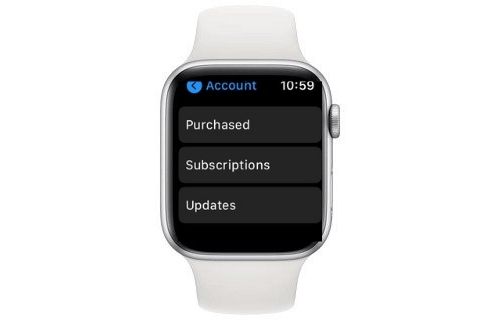
Quindi, se non aggiorni le app dell'Apple Watch da un po 'di tempo, è molto probabile che il problema sia dovuto alle app obsolete. Apri App Store sul tuo Apple Watch - > Scorri fino in fondo e scegli Account -> Aggiornamenti . Ora aggiorna tutte le app contemporaneamente o aggiorna un'app alla volta.
6. Aggiorna watchOS
Il software obsoleto è ugualmente responsabile di una serie di problemi comuni, incluso il rallentamento inaspettato dell'Apple Watch. Pertanto, vale la pena mantenere lo smartwatch aggiornato all'ultima versione di watchOS.
Per eliminare i bug e migliorare anche le prestazioni complessive, Apple rilascia frequenti aggiornamenti per l'Apple Watch. Quindi, non appena il tuo dispositivo riceve un nuovo aggiornamento, assicurati di installarlo. Aggiornamenti software tempestivi possono fare molto per aiutare l'orologio a mantenere le sue prestazioni ed evitare i rallentamenti dell'interfaccia utente e altri problemi software.
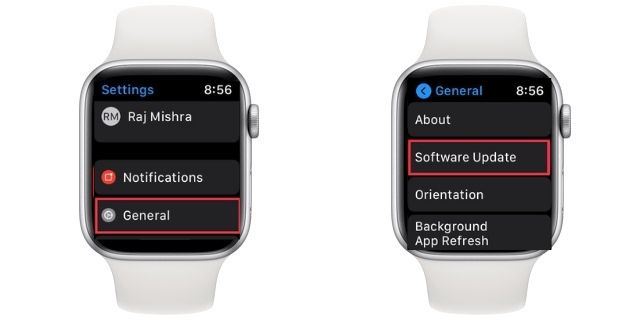
Assicurati che il tuo Apple Watch abbia circa il 50% di batteria e sia connesso a una connessione Internet stabile. Dopodiché, accedi all ' app Impostazioni sul tuo Apple Watch -> Generali -> Aggiornamento software . Ora scarica e installa l'ultima versione di watchOS seguendo le istruzioni sullo schermo e velocizza il tuo Apple Watch.
7. Riordina il tuo Apple Watch
L'archiviazione intasata spesso si rivela la causa principale di problemi come il surriscaldamento, il rapido esaurimento della batteria e l'insolita lentezza del sistema operativo. Pertanto, dovresti tenere una scheda chiusa su app non necessarie/file ridondanti ed eliminarli prima che possano iniziare a creare problemi per il tuo dispositivo.
Per evitare che i dati ridondanti ingombrino il prezioso spazio di archiviazione sul tuo Apple Watch, assicurati di liberare spazio pulendo frequentemente i dati e le app non necessari. Questo suggerimento semplice ma abbastanza efficiente ti aiuterà a gestire lo spazio di archiviazione limitato sul tuo smartwatch ea tenere a bada problemi come lag, balbuzie e altro.
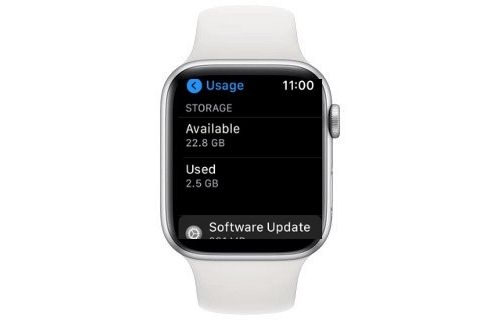
Accedi all ' app Impostazioni sul tuo Apple Watch -> Generali -> Utilizzo. Ora dai un'occhiata al consumo di spazio di archiviazione sul tuo Apple Watch. Quindi, prendi i passaggi necessari per sbarazzarti di tutte le foto, la musica e le app inutili che potrebbero aver occupato molto spazio di archiviazione.
8. Cancella tutto il contenuto e le impostazioni/Configura di nuovo Apple Watch
Se nessuno dei trucchi sopra menzionati funziona per rendere il tuo Apple Watch più fluido, è ora di andare per la soluzione definitiva. Devi eliminare l'intero contenuto e le impostazioni sul tuo smartwatch e quindi accoppiare di nuovo l'Apple Watch con il tuo iPhone. Questa soluzione radicale è utile per risolvere anche problemi complessi. Quindi, faremo affidamento su di essa per risolvere il pasticcio e aiutarti ad accelerare il tuo Apple Watch.
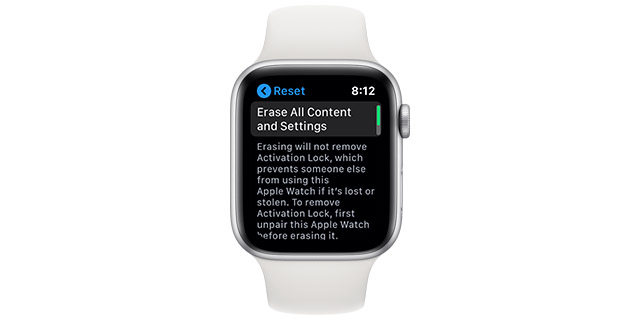
Vai all ' app Impostazioni sul tuo Apple Watch -> Generali -> Ripristina -> Cancella tutto il contenuto e le impostazioni . Ora, inserisci il tuo passcode Apple Watch e conferma l'azione toccando nuovamente Cancella tutto il contenuto e le impostazioni.
Suggerimenti per riparare il tuo Apple Watch rallentato o in ritardo
Questo è tutto quello che c'è da fare! Si spera che il tuo Apple Watch non abbia più problemi di lag o rallentamento ed è tornato alla normalità in termini di velocità. Poiché i trucchi sopra menzionati si sono dimostrati un salvatore per me su molti occasioni, spero che anche loro siano d'aiuto. A proposito, quale di questi suggerimenti ha risolto il tuo Apple Watch? È la soluzione definitiva o il riavvio forzato? Assicurati di condividere il tuo feedback nei commenti qui sotto. E se ne hai bisogno qualsiasi ulteriore assistenza, faccelo sapere e cercheremo di aiutarti.

